Sebagai salah satu fitur unggulan, webcam sepertinya sudah menjadi standarisasi fitur yang wajib ada di sebuah device komputer dan laptop. Di zaman yang serba digital ini, peran kamera dalam melakukan kegiatan komunikasi makin terjembatani.
Mereka yang terpisahkan dengan jarak dapat dengan mudah melakukan komunikasi visual dengan bantuan mengaktifkan kamera webcam di komputer atau laptop. Setelah itu makin banyak kegunaan webcam ini selain sebagai alat komunikasi visual.
Webcam bisa kamu gunakan untuk kegiatan streaming video game di sebuah platform digital, dan ada juga yang menggunakan sebagai media pertemuan online seperti meeting dan kelas online, serta masih banyak lainnya.
Ada beberapa jenis webcam yang umum digunakan, pertama yaitu webcam bawaan laptop, disini posisi kamera sudah tertanam menyatu dengan hardware laptop tersebut. Dan selanjutnya ada webcam eksternal, bagi mereka yang ingin menambahkan setup kamera baru, bisa memakai webcam eksternal baik itu model colokan USB atau wireless.
Selayaknya perangkat elektronik pada umumnya, kesalahan teknis mungkin akan sering kita temui baik itu secara tidak sengaja maupun disengaja. Begitu juga dengan kamera webcam ini, terkadang sistem tidak dapat mendeteksi webcam sehingga membuat tugas utamanya tidak berfungsi.
Nah, jika kondisinya seperti ini apa yang seharusnya kita lakukan?
Cara Memperbaiki Kamera Laptop Tidak Berfungsi
Ada beberapa faktor yang membuat kamera laptop tidak berfungsi, kebanyakan kasus yang sering muncul bisa dikarenakan dari kegagalan sistem internal Windows itu sendiri. Seperti dari drivernya, konfigurasi dengan program Windows, atau koneksi ke device.
Di pembahasan kali ini, kita akan sajikan langkah-langkah untuk mengatasi kamera laptop tidak berfungsi.
1. Cara Pertama: Update Driver
Jika kamera laptop tidak berfungsi karena setelah menginstall suatu aplikasi atau mengupdate Windows, solusi yang bisa kamu ambil adalah dengan cara update driver-nya.
- Klik tombol Start.
- Ketik Device Manager, setelah muncul silahkan Buka.
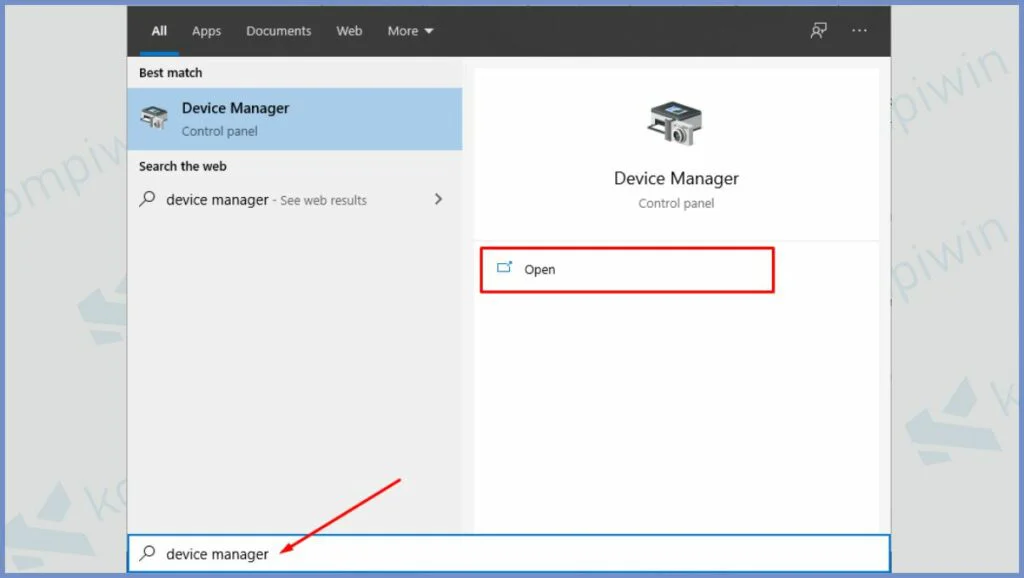
Dokumen pribadi: kompiwin.com - Buka menu Kamera dengan menekan icon panah di sebelahnya.
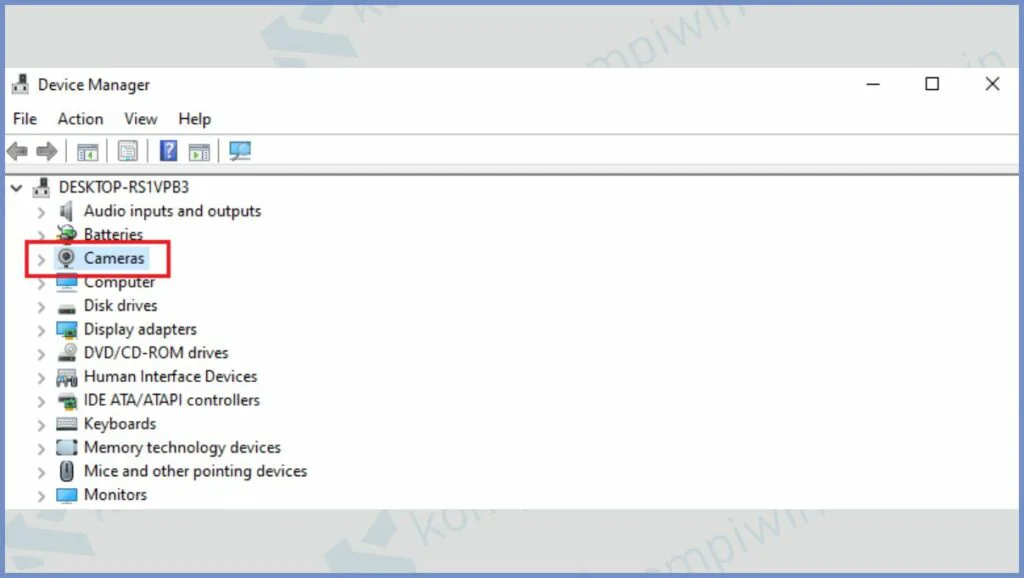
Dokumen pribadi: kompiwin.com - Pilih kamera yang terhubung di laptop kamu, kemudian klik kanan dan tekan Update Driver.

Dokumen pribadi: kompiwin.com - Tunggu sampai prosesnya selesai.
2. Cara Kedua: Memperbaiki Konfigurasi Webcam
Tidak berfungsinya kamera laptop bisa disebabkan oleh masalah konfigurasi webcam dengan program windows-nya. Untuk mengatasi itu, kamu bisa lakukan cara dibawah ini :
- Klik tombol Start.
- Ketik di kotak pencarian “Settings” atau bisa langsung ketuk icon pengaturan.
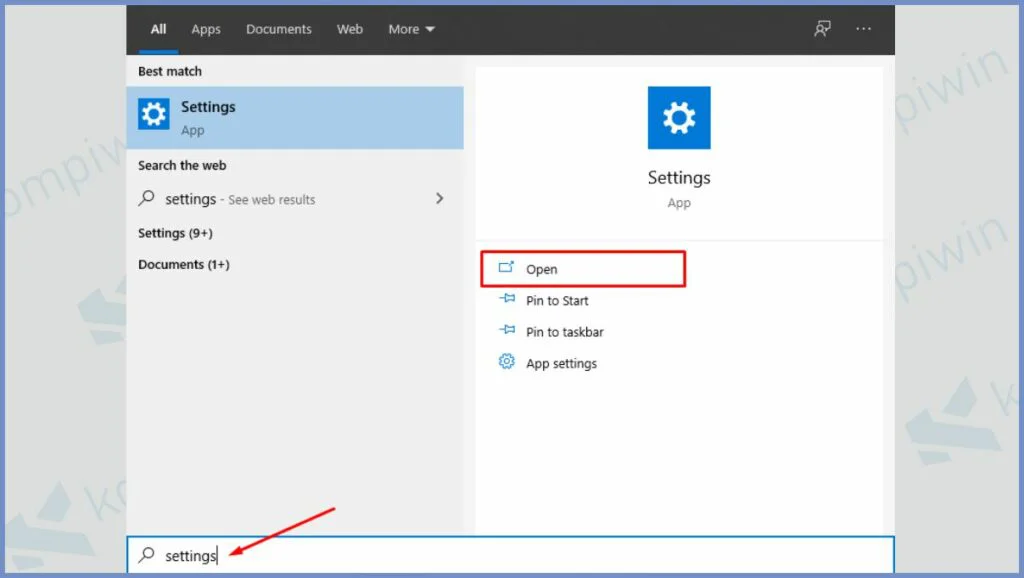
Dokumen pribadi: kompiwin.com - Silahkan buka tab Privacy.
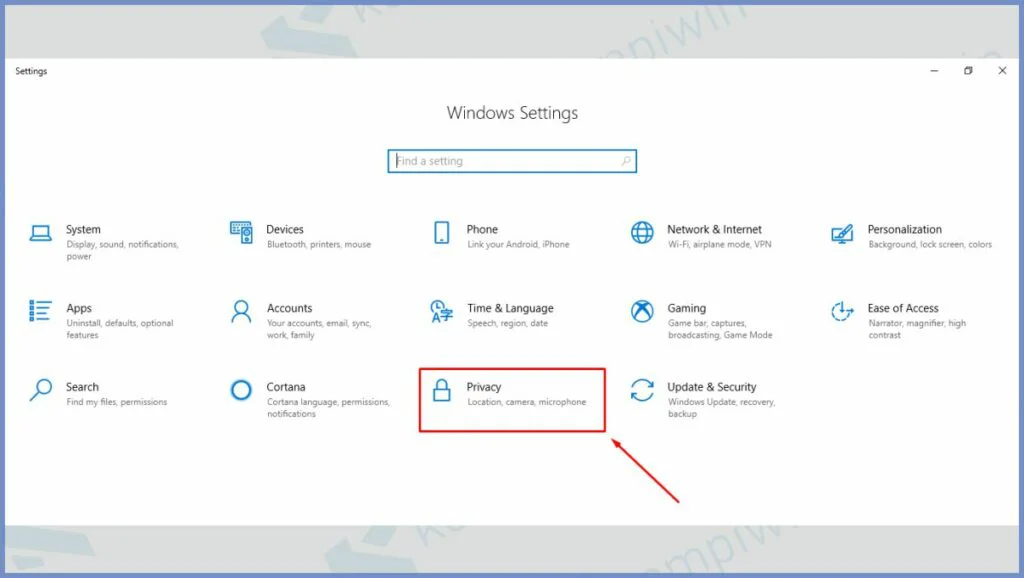
Dokumen pribadi: kompiwin.com - Scroll dan masuk ke menu Camera ➤ Change ➤ ubah posisinya menjadi ON.
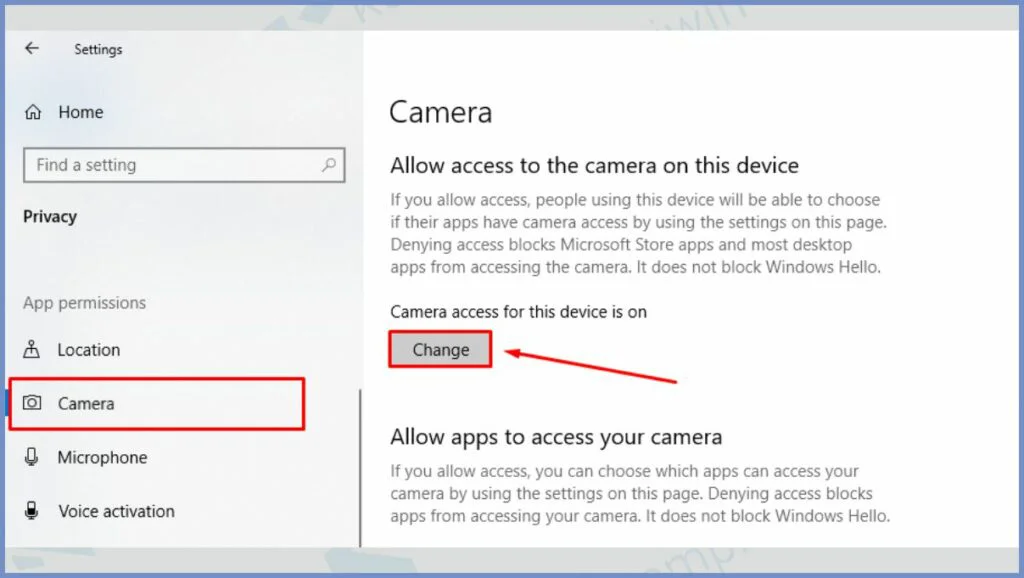
Dokumen pribadi: kompiwin.com - Berikutnya untuk masalah izin akses, silahkan centang posisi menjadi ON pada bagian Allow apps to access your camera.
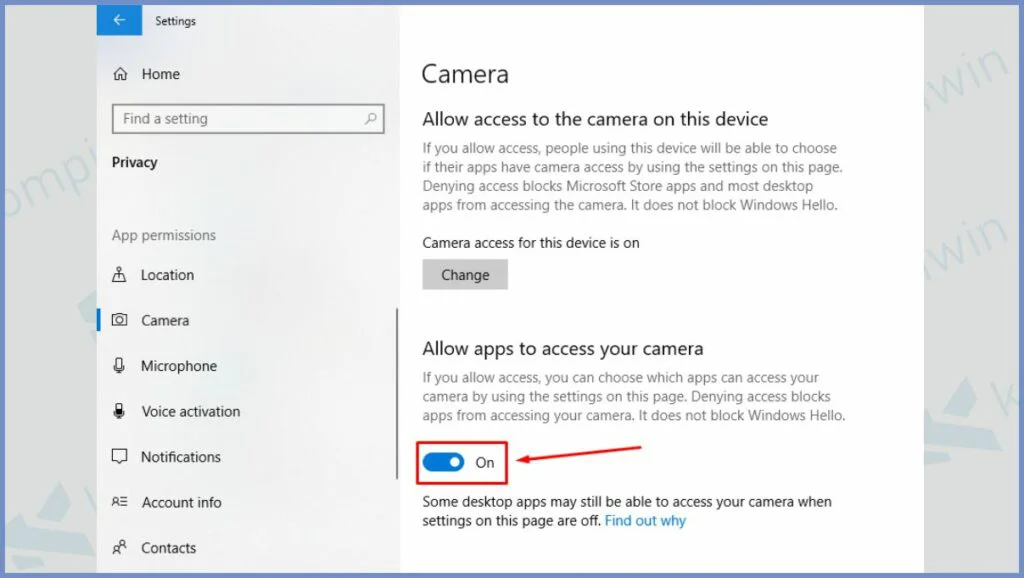
Dokumen pribadi: kompiwin.com - Terakhir kamu juga harus mencentang nilai toggle button ke posisi ON.
3. Cara Ketiga: Pastikan Posisi Status Kamera Laptop Enable
Cara ini hampir sama seperti yang pertama, bedanya kamu harus memastikan status device enable dengan perangkat.
- Klik tombol Start, lalu ketik dan buka Device Manager.
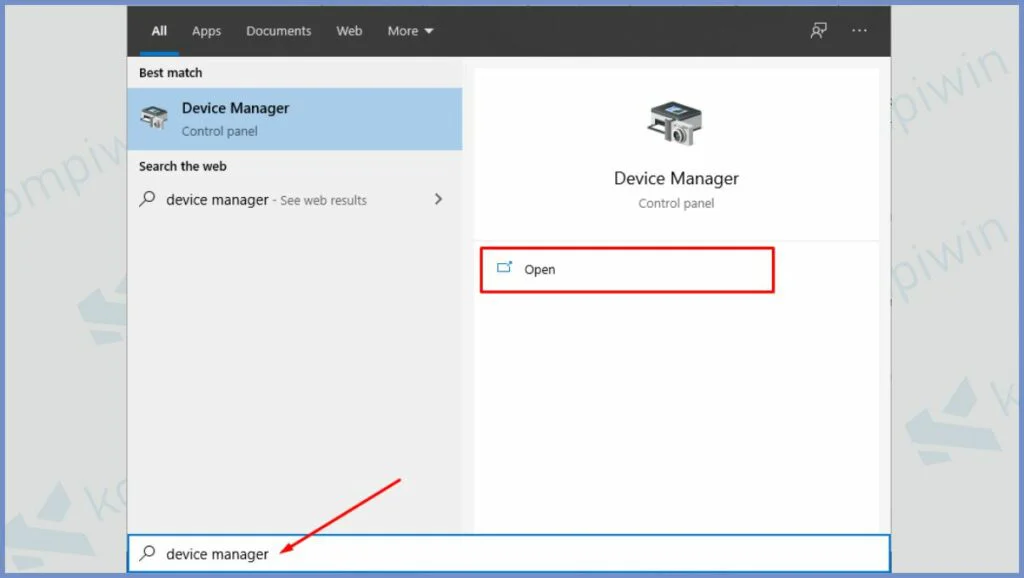
Dokumen pribadi: kompiwin.com - Klik icon panah di sebelah Camera.
- Pilih device webcam yang tersedia, klik kanan kemudian tekan Enable Device.
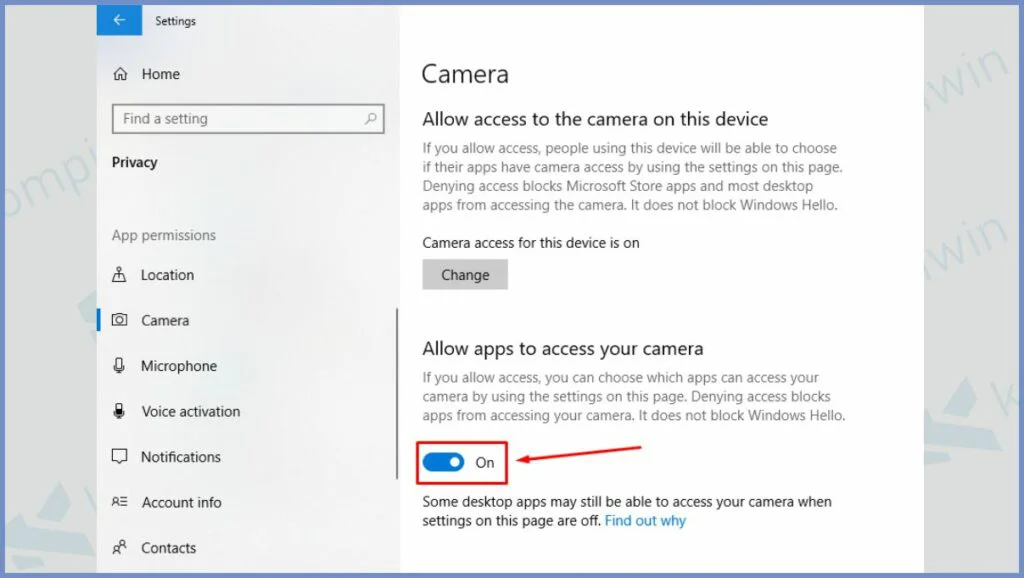
Dokumen pribadi: kompiwin.com 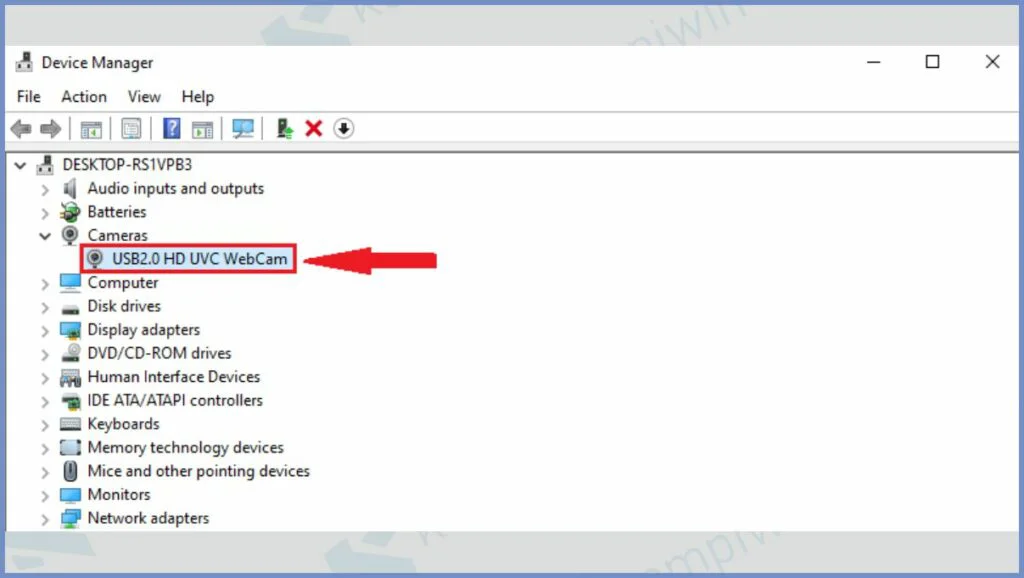
Dokumen pribadi: kompiwin.com - Selesai.
Akhir Kata
Terakhir jika memang tidak berfungsinya kamera laptop bukan karena faktor internal alias perangkatnya rusak, silahkan bawa ke tempat service center.
Konsultasikan jalan keluar yang tepat untuk memperbaiki hardware kamera laptop ini supaya kembali normal. Semoga bermanfaat.




